iPhone 使用手冊
- 歡迎使用
-
- 支援的機型
- iPhone 13 mini
- iPhone 13
- iPhone 13 Pro
- iPhone 13 Pro Max
- iPhone 12 mini
- iPhone 12
- iPhone 12 Pro
- iPhone 12 Pro Max
- iPhone 11
- iPhone 11 Pro
- iPhone 11 Pro Max
- iPhone XR
- iPhone XS
- iPhone XS Max
- iPhone X
- iPhone SE(第三代)
- iPhone SE(第二代)
- iPhone SE(第一代)
- iPhone 8
- iPhone 8 Plus
- iPhone 7
- iPhone 7 Plus
- iPhone 6s
- iPhone 6s Plus
- iOS 15 的新功能
- 版權所有
在 iPhone 上的 News 中閱讀報導
您可以在 iPhone 上的 News App ![]() 中閱讀和分享報導。
中閱讀和分享報導。
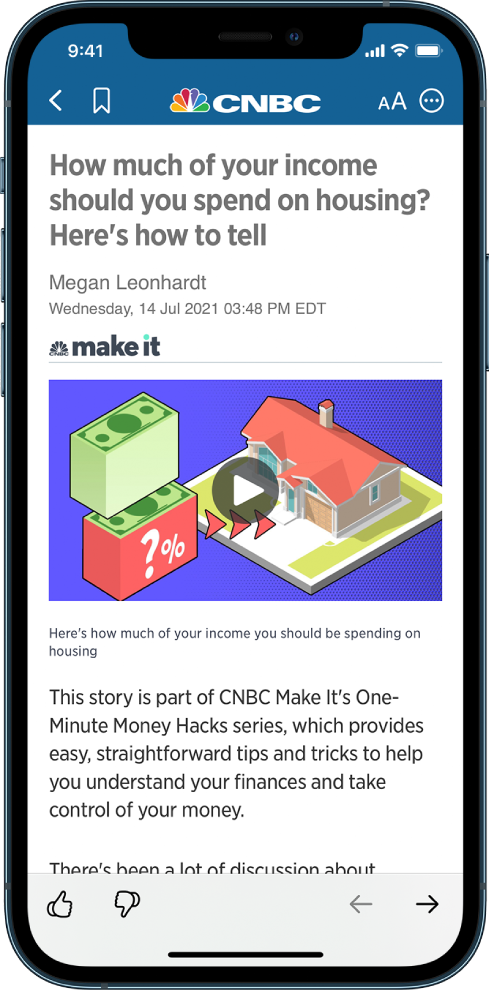
【注意】Apple News 和 Apple News+ 不適用於部分國家或地區。
閱讀報導
點一下報導來閱讀。檢視報導時,您可選擇以下選項:
讀下一篇報導:點一下螢幕右下角的
 或向左滑動。
或向左滑動。閱讀上一篇報導:點一下螢幕右下角的
 或向右滑動。
或向右滑動。返回報導列表:從左側邊緣滑動。
讓 News 瞭解您偏好哪類報導:在檢視不屬於Apple News+ 出版物的報導時,點一下報導底部的
 或
或  。您的意見將納入未來的建議考量。
。您的意見將納入未來的建議考量。若您正在閱讀 Apple News+ 出版物中的報導,請點一下
 ,然後點一下「增加建議」或「減少建議」。
,然後點一下「增加建議」或「減少建議」。更改文字大小:點一下
 ,然後點一下較小或較大的字母來更改該報導中和頻道中所有其他報導的文字大小。(不適用於部分頻道。)
,然後點一下較小或較大的字母來更改該報導中和頻道中所有其他報導的文字大小。(不適用於部分頻道。)分享報導:點一下
 ,點一下「分享報導」,然後選擇分享選項,例如「訊息」或「郵件」。
,點一下「分享報導」,然後選擇分享選項,例如「訊息」或「郵件」。檢舉不當內容:若您認為檢視中的報導標示錯誤、含不當內容、令人感到不適或是未正常顯示,請點一下
 ,然後點一下「檢舉不當」。
,然後點一下「檢舉不當」。
在 PDF 格式的 Apple News+ 出版物中,不提供「增加建議」、「減少建議」、「儲存報導」和「檢舉不當」選項。請參閱:在 iPhone 上瀏覽和閱讀 Apple News+ 報導與出版物。
閱讀與您分享的報導
有朋友使用「訊息」App 與您分享報導時,您可以在 Apple News 的「與您分享」部分中輕易找到它們。(News 必須在「設定」![]() >「訊息」>「與您分享」中開啟,且您的朋友必須在您的「聯絡人」的聯絡人列表中。)
>「訊息」>「與您分享」中開啟,且您的朋友必須在您的「聯絡人」的聯絡人列表中。)
在 News App 中點一下「追蹤中」。
點一下「與您分享」,然後執行以下任一操作:
點一下已分享的報導來在 News 中閱讀。
點一下分享報導的成員姓名來在「訊息」App 中回覆他們。您也可以點一下頻道標誌下方的名稱來在閱讀報導時回覆。